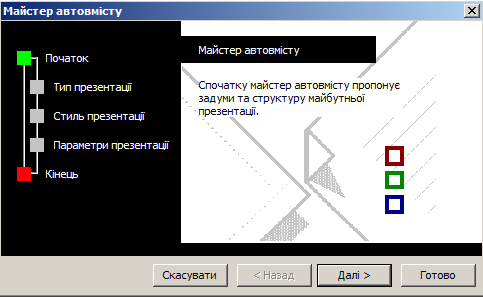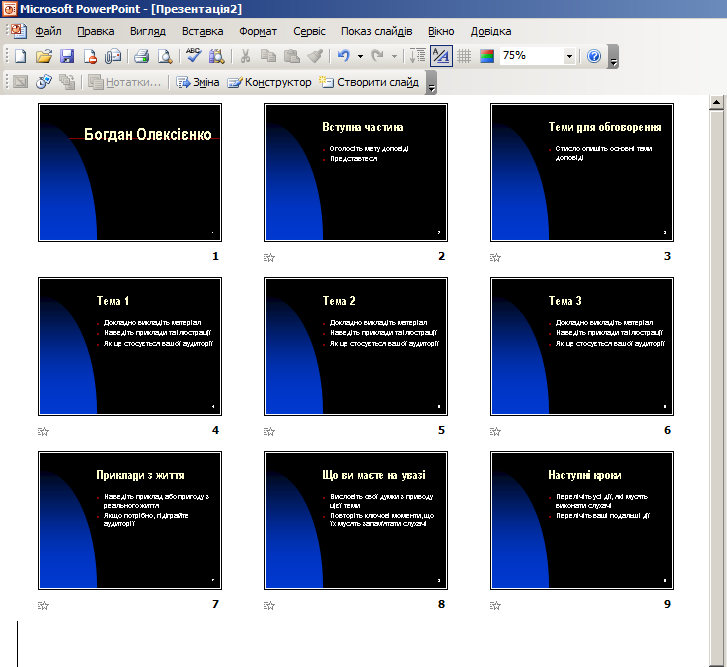Інформатика / ЛР 13 Інформатика. Word
.doc|
Тема 19. |
Лабораторна робота 13 |
|
Створення презентації за допомогою майстра |
|
|
|
|
|
Мета: |
Набути навичок в створенні презентацій з використанням Майстра автовмісту. |
|
|
|
|
План:
|
|
|
Посилання на літературу : |
|
|
|
[3] с. 73-76 [7] с. 250-271 Конспект |
|
|
Хід роботи |
|
|
Створіть нову презентацію з використанням Майстра автовмісту
Майстер автовмісту пропонує виконати наступні кроки – визначити тип, стиль та параметри презентації. Перехід до наступного діалогового вікна Майстра автовмісту здійснюється за допомогою кнопки Далі. Для того, щоб повернутися до попереднього вікна, слід вибрати кнопку Назад. При виборі кнопки Готово робота Майстра автовмісту завершується.
Рис. 16
Рис. 17
Рис. 18
Рис. 19
У вікні PowerPoint відкриється нова презентація, яка містить дев’ять слайдів, має стандартний вміст і єдиний стиль оформлення слайдів (рис. 20).
Рис. 20
|